两个无线路由器怎么连接?有线无线教程
家里如果面积较大的话,一台无线路由器是wifi覆盖面积比较小的,比如经常遇到在离路由器比较近的客厅手机上网还比较快,但进入卧室关上门就信号差了,wifi上网就比较慢了,这时候你就需要再买一台路由器进行无线面积更广的覆盖,而有些朋友不知道两台无线路由器怎么连接,下面就教大家。
对于两台无线路由器有两种方式可以连接,一种是有线连接,一种是无线桥接,有线连接后,另一台路由器的信号不会衰减,实际使用对于wifi上网稳定性来说比无线桥接好很多,笔者自己家就是这种连接,但缺点是会在两台路由器之前连接一根网线,对于家里没有预留网线的朋友来说就会走明线,这样的话线走过的地方就不是太好看。
而无线桥接的话,就无需网线连接,全部通过无线连接,缺点是如果跟主路由器太远的话信号衰减比较多,对于用副路由器wifi上网的设备就会网速不会太快,网络不稳定的情况。
一、两台无线路由器有线连接
1、我们把之前的路由器称为主路由器,新加的路由器为副路由器,不管是有线路由器还是无线路由器都一样,只需要在主路由器上的LAN口拉一根网线到副路由器的wan口,如下图这样连接起来,把副路由器拉到离主路由器远一些的位置都没关系,网线长一点也不会有多少信号的衰减。

2、上面的网线连接之前,需手机连接副路由器的默认wifi,或者电脑用网线连接副路由器,浏览器里输入路由器管理地址,地址可以查看路由器背面铭牌上写的多少,密码也会有写,下面开始设置,全部都只是设置副路由器,主路由器无需设置。
由于两台路由器都会默认使用192.168.1.1来进路由器设置界面,这样就会冲突,所以我们需要在副路由器里把“LAN口设置”选项,把LAN口IP地址,修改为:192.168.2.1,只要跟主路由器的lan口网段不一样就行,比如192.168.10.1。
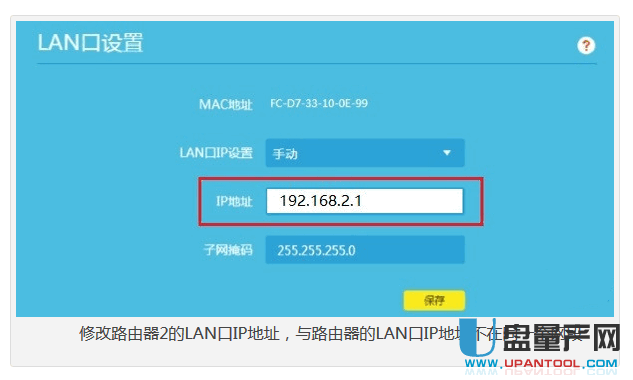
3、然后去副路由器设置一个wifi名称和密码,这样才能让无线路由器覆盖更广的范围,设置跟主路由器一样的名称和密码也是可以的,不一样的名称和密码也可以,只是手机使用的时候需要手动切换一下。
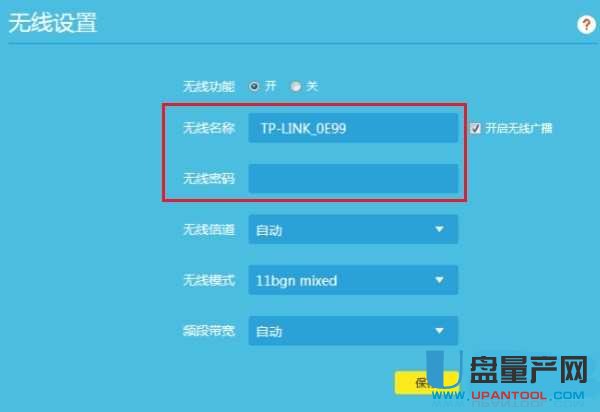
4、再去副路由器的“上网设置”选项,设置为“动态IP”模式。
设置完成后把网线连接到主路由器就可以使用了,你会发现副路由器的wifi信号非常好,上网速度非常的快。
方法二、两台路由器无线桥接
相比起有线连接的方式来说,无线桥接其实就是两台路由器之间无需网线连接,副路由器只需要通电即可,当然第一次用需要设置一下,没有网线的束缚,也无需购买网线也无需走明线影响美观,桥接后两台路由器使用一个wifi名称和密码,可以实现无缝切换,但缺点也很明显,就是由于使用的是无线连接,那网络会受干扰,距离远了信号也有衰减,会导致网络不稳定,上网速度不快等问题,比起有线连接来说差距还是很明显的。
详细的桥接教程可以参考这个新的无线桥接教程。
总结:所以大家根据自己家里的情况选择用有线还是无线来连接两台路由器,比如说家里本来就在装修的时候每个房间都埋入了网线,这种情况下强烈推荐使用有线连接,如果家里不算特别大,又没有预埋网线,可以使用无线桥接的方式。
